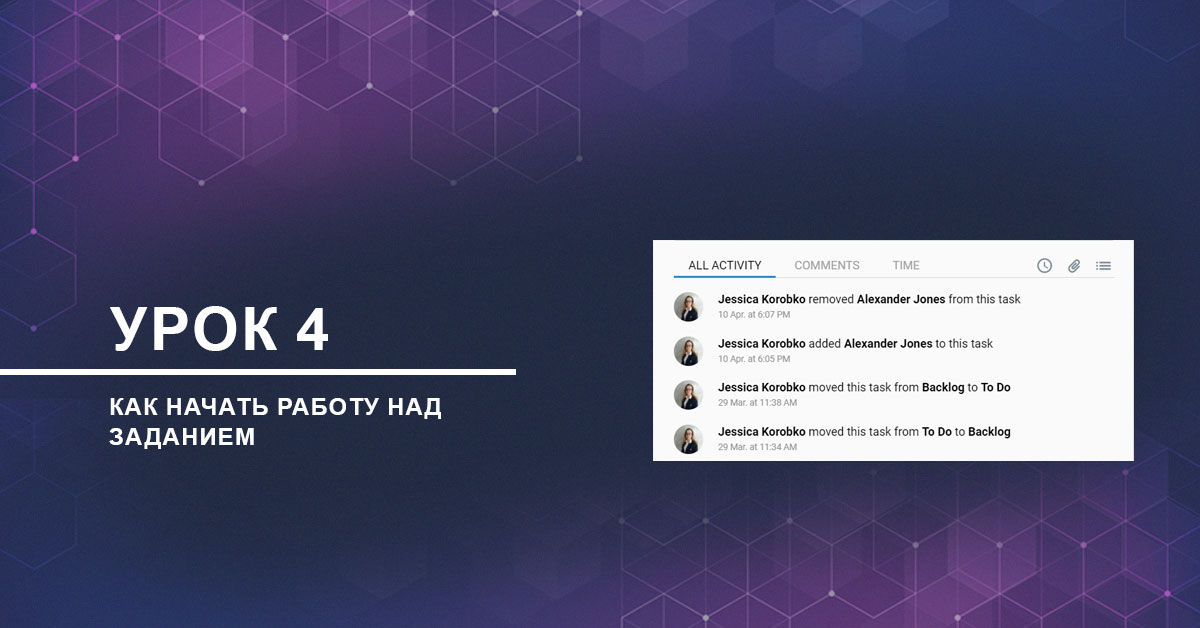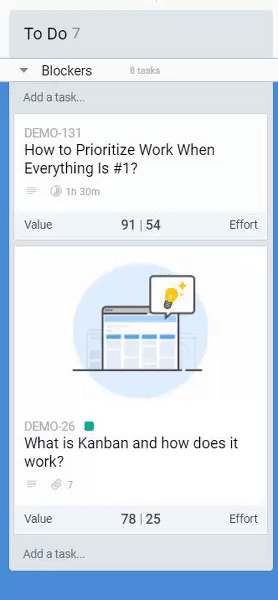
Перед вами откроется пустое поле, в которое вы можете ввести название задачи. Лучше дать ей такое название, чтобы ваши сотрудники понимали, чего от них ждут.
Создав задачу, вы можете добавить детали. Даже если название достаточно понятное (как «создать аккаунт»), лучше дать карточке больше информации. Давайте узнаем, как это сделать.
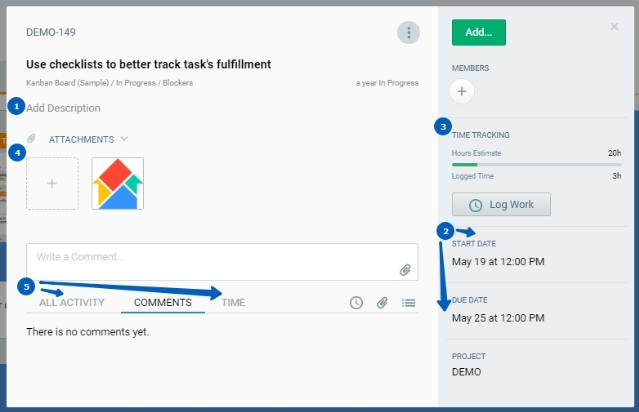
1) Описание
В этом поле вы можете уточнить основные детали задания.
Вы указываете, чего ждете от коллеги и каких целей хотите достичь.
Также вы можете объяснить коллегам, почему им необходимо выполнить это задание. Чтобы добавить описание, нажмите на кнопку «Добавить описание» или на само описание.
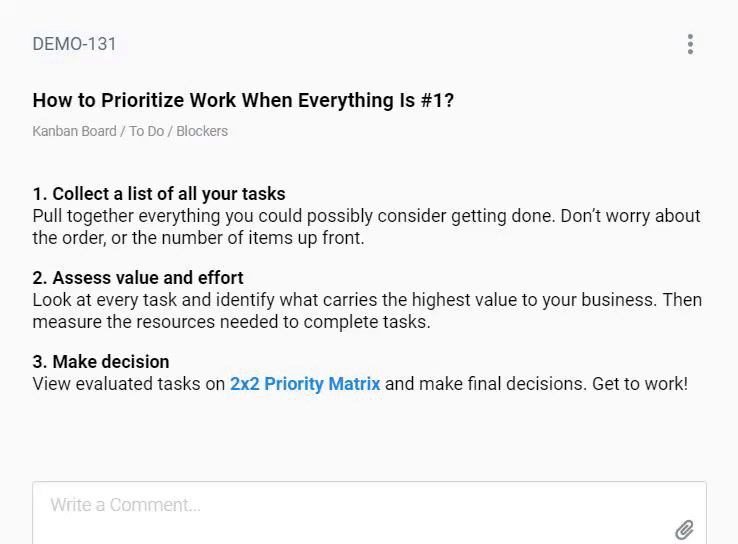
2) Дата начала/окончания
Вы можете установить дату начала и окончания каждой задачи с помощью опции Дата начала/начала. После того как дата установлена, вы можете изменить ее либо в меню задачи, либо в индикаторе даты начала/окончания на задаче.
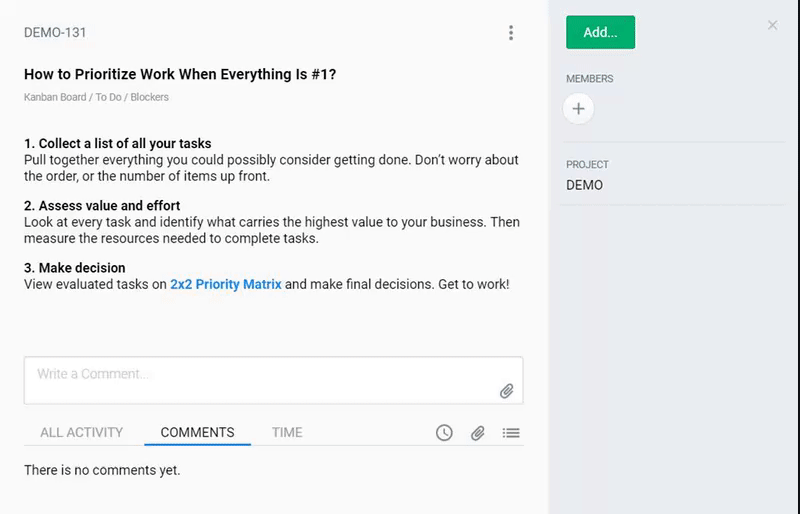
Установив дату, вы уведомите свою команду о времени, в течение которого они должны выполнить задание. Они будут проинформированы о сроке выполнения за 24 часа до установленной даты.
Если ваша команда пропустит срок, задание будет просрочено, и они тоже получат уведомление.
3) Примерное количество часов/лог работы
Вы можете дать задаче приблизительную оценку — сколько времени потребуется на ее выполнение. Выберите опцию «Оценка» и установите значение во всплывающем окне. Когда вы установите приблизительное время и начнете работать над задачей, вы можете зарегистрировать работу, используя значок часов или нажав на кнопку Log Work. Вы можете оставить комментарий, описывающий ваши действия, или регистрировать время без указания ваших действий.
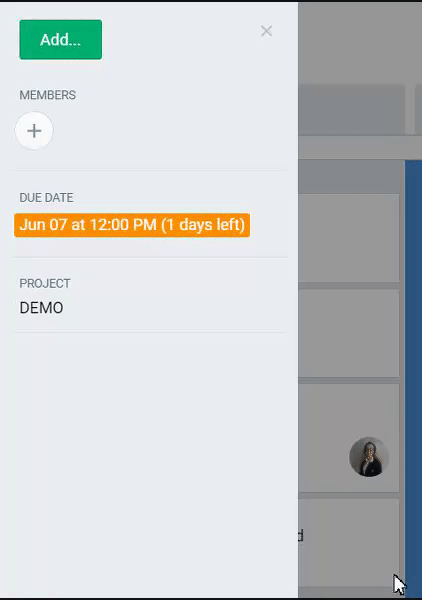
4) Прикрепление файлов
Hygger позволяет загружать любые вложения к задаче, это может быть любой файл, который вам нужен. Для загрузки файлов используйте опцию «Вложения» в правом меню. Максимально допустимый размер вложений — 250 МБ.
Небольшой совет: скопируйте изображение и добавьте его в задачу, нажав ctrl+v или Command+V.
Вы также можете загрузить или удалить вложения в любое время.
5) Все действия/время
Все ваши действия, все добавленные вложения, все журналы будут находиться в разделе «Все действия». Здесь вы увидите, кто создал задачу и кто добавил ее в колонку «Выполнено». Это поможет вам увидеть внесенные изменения и ответственного за них человека.
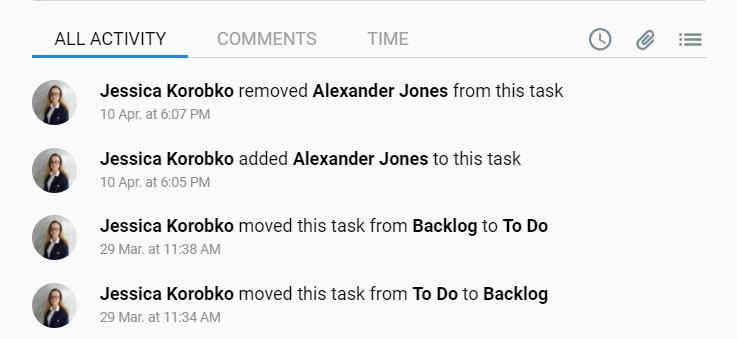
Это значит, что если вы хотите проследить, что происходит с заданием, вы можете обратиться к ленте активности.
Чтобы увидеть только журнал работы, вы можете открыть раздел «Время». Здесь вы увидите время, которое ваши коллеги потратили на выполнение этой задачи.
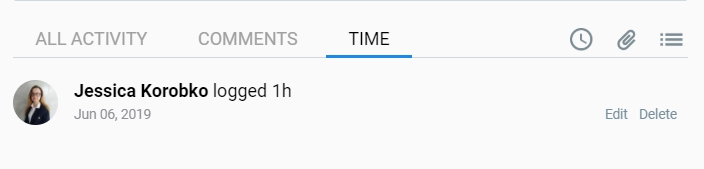
Комментарии будут рассмотрены в Уроке 6.
Теперь пришло время создать задачу и добавить описание — написать, что должно быть сделано, добавить дату начала и окончания, а затем прикрепить файл. Хорошая работа! Перейдите к другому уроку, чтобы узнать, как назначить эту задачу участнику.